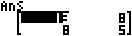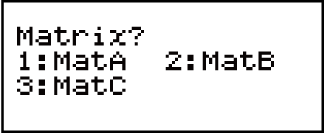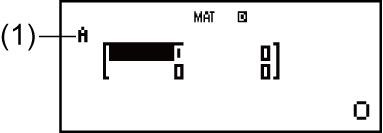Działania na macierzach (MATRIX)
Użyj trybu MATRIX, aby wykonać obliczenia obejmujące matryce o wielkości 3 rzędy na 3 kolumny. Aby wykonać działania na macierzy, musisz najpierw przypisać dane do zmiennych macierzy (MatA, MatB, MatC), a następnie użyć tych zmiennych w obliczeniach tak, jak jest to pokazane w poniższym przykładzie.
Przykład 1: Aby przydzielić macierz  do zmiennej MatA a macierz
do zmiennej MatA a macierz  do zmiennej MatB, a następnie wykonać następujące obliczenia:
do zmiennej MatB, a następnie wykonać następujące obliczenia:  ×
×  (MatA×MatB),
(MatA×MatB),  +
+  (MatA+MatB)
(MatA+MatB)
1. Naciśnij klawisz 
 (MATRIX), aby przełączyć w tryb MATRIX.
(MATRIX), aby przełączyć w tryb MATRIX.
2. Naciśnij klawisze  (MatA)
(MatA) (2×2).
(2×2).
Spowoduje to wyświetlenie edytora macierzy, w którym można wprowadzić składniki macierzy 2 × 2 określanej dla zmiennej MatA.
- (1) „A” oznacza „MatA”.
3. Wprowadź składniki macierzy MatA: 2 1
1 1
1 1
1 .
.
4. Wykonaj następujące czynności:

 (MATRIX)
(MATRIX) (Data)
(Data) (MatB)
(MatB) (2×2). Spowoduje to wyświetlenie edytora macierzy, w którym można wprowadzić składniki macierzy 2 × 2 określanej dla zmiennej MatB.
(2×2). Spowoduje to wyświetlenie edytora macierzy, w którym można wprowadzić składniki macierzy 2 × 2 określanej dla zmiennej MatB.
5. Wprowadź składniki macierzy MatB: 2
 1
1
 1
1 2
2 .
.
6. Naciśnij klawisz  , aby przejść do ekranu obliczeniowego i wykonaj pierwsze obliczenie (MatA×MatB):
, aby przejść do ekranu obliczeniowego i wykonaj pierwsze obliczenie (MatA×MatB):

 (MATRIX)
(MATRIX) (MatA)
(MatA)

 (MATRIX)
(MATRIX) (MatB)
(MatB) .
.
Spowoduje to wyświetlenie ekranu MatAns z wynikami obliczenia.

(2) „Ans” oznacza „MatAns”.
Uwaga: „MatAns” oznacza „Pamięć odpowiedzi macierzy”. Więcej informacji można znaleźć w rozdziale „Pamięć odpowiedzi macierzy”.
7. Wykonaj kolejne obliczenie (MatA+MatB):


 (MATRIX)
(MATRIX) (MatA)
(MatA)

 (MATRIX)
(MATRIX) (MatB)
(MatB) .
.

Pamięć odpowiedzi macierzy
Kiedykolwiek wynik obliczenia wykonanego w trybie MATRIX jest macierzą, zostanie wyświetlony ekran MatAns z tym wynikiem. Wynik ten będzie też przypisany do zmiennej o nazwie „MatAns”.
Zmiennej MatAns można używać w obliczeniach, jak wskazano poniżej.
Aby wprowadzić zmienną MatAns do obliczenia, wykonaj następujące czynności: 
 (MATRIX)
(MATRIX) (MatAns).
(MatAns).
Naciśnięcie któregokolwiek z poniższych klawiszy, kiedy wyświetlony jest ekran MatAns, spowoduje automatyczne przełączenie na ekran obliczeń:  ,
,  ,
,  ,
,  ,
,  ,
,  ,
, 
 (x3). Na ekranie obliczeń zostanie wyświetlona zmienna MatAns, a po niej operator lub funkcja przypisana do naciśniętego klawisza.
(x3). Na ekranie obliczeń zostanie wyświetlona zmienna MatAns, a po niej operator lub funkcja przypisana do naciśniętego klawisza.
Przypisywanie i edytowanie zmiennych danych macierzy
Ważne!
Poniższe operacje nie są obsługiwane przez edytor macierzy:  ,
, 
 (M-),
(M-), 
 (STO). Nie można wprowadzać funkcji Pol, Rec oraz wyrażeń wielozdaniowych przy pomocy edytora macierzy.
(STO). Nie można wprowadzać funkcji Pol, Rec oraz wyrażeń wielozdaniowych przy pomocy edytora macierzy.
Aby przydzielić nowe dane do zmiennej macierzy:
1. Naciśnij klawisz 
 (MATRIX)
(MATRIX) (Dim), a następnie w wyświetlonym menu wybierz zmienną macierzy, do której chcesz przypisać dane.
(Dim), a następnie w wyświetlonym menu wybierz zmienną macierzy, do której chcesz przypisać dane.
2. W następnym wyświetlonym menu wybierz wymiar (m×n).
3. Użyj wyświetlonego edytora macierzy, aby wprowadzić składniki macierzy.
Przykład 2: Aby przypisać 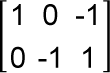 do zmiennej MatC
do zmiennej MatC

 (MATRIX)
(MATRIX)
 (Dim)
(Dim) (MatC)
(MatC) (2×3)
(2×3)
1 0
0
 1
1 0
0
 1
1 1
1
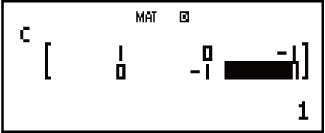
Aby edytować składniki zmiennej macierzy:
1. Naciśnij klawisz 
 (MATRIX)
(MATRIX) (Data), a następnie w wyświetlonym menu wybierz zmienną macierzy, którą chcesz edytować.
(Data), a następnie w wyświetlonym menu wybierz zmienną macierzy, którą chcesz edytować.
2. Użyj wyświetlonego edytora macierzy, aby edytować składniki macierzy.
Przesuń kursor do komórki zawierającej składnik, który chcesz zmienić, wprowadź nową wartość, a następnie naciśnij klawisz  .
.
Aby przekopiować zawartość zmiennej macierzy (lub MatAns):
1. Użyj edytora macierzy, aby wyświetlić macierz, którą chcesz skopiować.
Aby przykładowo skopiować zmienną MatA, wykonaj następujące czynności: 
 (MATRIX)
(MATRIX) (Data)
(Data) (MatA). Aby skopiować zawartość zmiennej MatAns, wykonaj poniższe czynności w celu wyświetlenia ekranu MatAns:
(MatA). Aby skopiować zawartość zmiennej MatAns, wykonaj poniższe czynności w celu wyświetlenia ekranu MatAns: 

 (MATRIX)
(MATRIX) (MatAns)
(MatAns) .
.
2. Naciśnij klawisz 
 (STO), a następnie wykonaj jedną z następujących operacji klawiszami, aby określić miejsce docelowe kopii:
(STO), a następnie wykonaj jedną z następujących operacji klawiszami, aby określić miejsce docelowe kopii:  (MatA),
(MatA),  (MatB) lub
(MatB) lub  (MatC).
(MatC).
Spowoduje to wyświetlenie edytora macierzy z zawartością miejsca docelowego kopii.
Przykłady działań na macierzach
W poniższych przykładach używane są MatA =  i MatB =
i MatB =  z przykładu 1 oraz MatC =
z przykładu 1 oraz MatC = 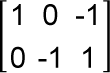 z przykładu 2.
z przykładu 2.
Przykład 3: 3 × MatA (mnożenie skalarne macierzy).
 3
3

 (MATRIX)
(MATRIX) (MatA)
(MatA)
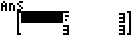
Przykład 4: Uzyskanie wyznacznika MatA (det(MatA)).


 (MATRIX)
(MATRIX) (det)
(det)

 (MATRIX)
(MATRIX) (MatA)
(MatA)

- 1
Przykład 5: Uzyskanie przeniesienia MatC (Trn(MatC)).


 (MATRIX)
(MATRIX) (Trn)
(Trn)

 (MATRIX)
(MATRIX) (MatC)
(MatC)

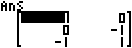
Przykład 6: Uzyskanie odwrotności macierzy MatA (MatA-1).
Uwaga: Do wprowadzania tego nie można użyć klawisza  . Użyj klawisza
. Użyj klawisza  , aby wprowadzić „-1”.
, aby wprowadzić „-1”.


 (MATRIX)
(MATRIX) (MatA)
(MatA)

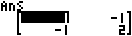
Przykład 7: Uzyskanie wartości bezwzględnej dla każdego składnika MatB (Abs(MatB)).


 (Abs)
(Abs)
 (MATRIX)
(MATRIX) (MatB)
(MatB)

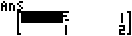
Przykład 8: Określenie kwadratu lub sześcianu macierzy MatA (MatA2, MatA3).
Uwaga: Do wprowadzania tego nie można użyć klawisza  . Użyj klawisza
. Użyj klawisza  , aby określić podniesienie do kwadratu oraz klawisza
, aby określić podniesienie do kwadratu oraz klawisza 
 (x3), aby określić podniesienie do potęgi trzeciej.
(x3), aby określić podniesienie do potęgi trzeciej.


 (MATRIX)
(MATRIX) (MatA)
(MatA)

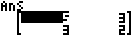


 (MATRIX)
(MATRIX) (MatA)
(MatA)
 (x3)
(x3)